为了保证win11系统运行的稳定,微软官方每隔一段时间就会发送更新推送通知方便用户及时进行更新修复系统,可是有些用户在更新完win11系统之后,运行时却发现电脑占用内存增加了,
为了保证win11系统运行的稳定,微软官方每隔一段时间就会发送更新推送通知方便用户及时进行更新修复系统,可是有些用户在更新完win11系统之后,运行时却发现电脑占用内存增加了,对此win11更新占用内存高怎么办呢?下面小编就来告诉大家win11更新后占用内存会增加解决方法。
方法一:
1、首先右键开始菜单,打开任务管理器。
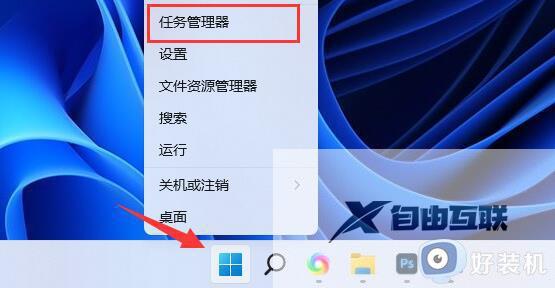
2、点击其中的内存为向下箭头就可以看到哪些进程占用的内存高了。
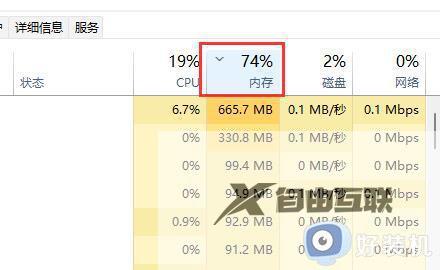
3、在其中找到占用率高又不需要用的进程,右键结束任务即可降低内存占用。
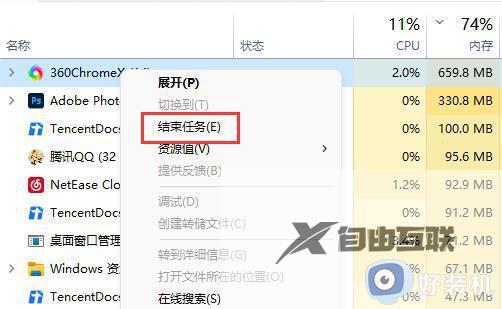
方法二:
1、如果我们内存占用高的进程都有用,说明内存太小了。
2、这种情况下建议大家尽量减少同时打开的页面,或者升级内存条。

上述就是小编告诉大家的win11更新后占用内存会增加解决方法了,有出现这种现象的小伙伴不妨根据小编的方法来解决吧,希望能够对大家有所帮助。
